
『Google Payでデビットカードは使えるの?』
このような疑問をお持ちの方もいるのではないでしょうか。
結論から言うと、Google Payでデビットカードは利用可能です。
また、デビットカードの他にも、プリペイドカードも複数利用できるため、Google Payは実に便宜性の高いツールと言えるでしょう。
当記事では、Google Pay×デビットカードの利用について、以下の項目を中心に解説を進めていきたいと思います。
- Google Payで使えるデビットカードやプリペイドカード
- Google Payでデビットカードを設定する方法
- デビットカードを設定したGoogle Payの利用方法
『Google Payのことはさっぱりわからない!』
という完全初心者の方でも、当記事を読み終える頃には自在にGoogle Payを操ることができていることでしょう。
まだGoogle Pay自体に登録していない方は『Google Pay(グーグルペイ)の使い方が誰でもわかるようになる!知っておきたい設定方法と使い方を解説!』の記事を先に参考にしてください。
記事の目次
Google Payはデビットカードの利用が可能!
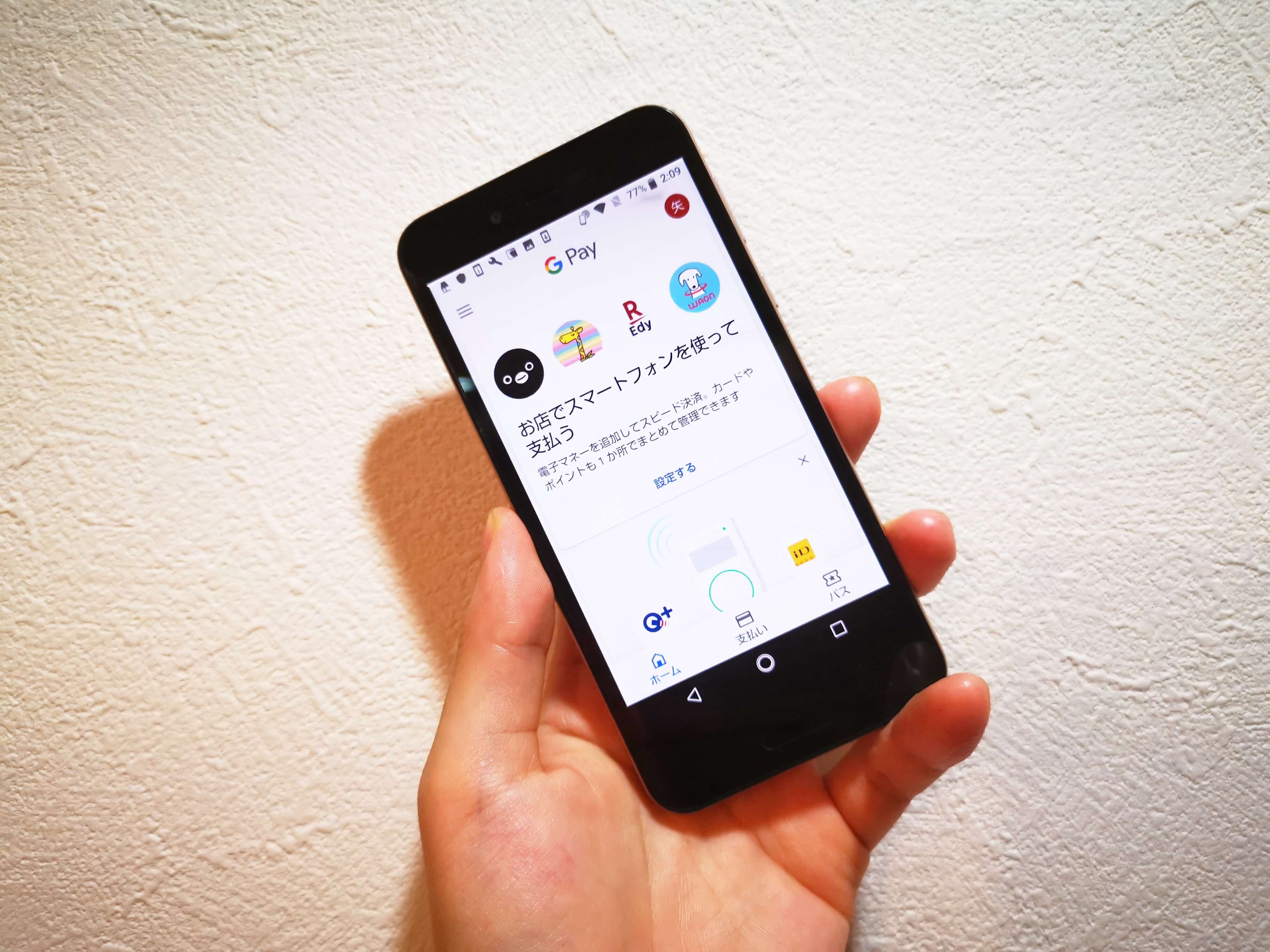
Google Payはクレジットカードだけでなく、デビットカードも利用することができます。
「デビットカード使えるのありがたいで!」と思われている方もいるのではないでしょうか。
クレジットカードを発行できない事情がある方や、クレジットカードの利用に抵抗がある方にとって、Google Payは非常にありがたいツールと言えますね。
使い過ぎを避ける上でもデビットカードはおすすめ
デビットカードはクレジットカードとは異なり、決済した瞬間に引き落としがかかる仕様となっているため、銀行の残高の範囲内でしか利用できません。
- デビットカード:決済した瞬間に口座から引き落とし
- クレジットカード:決済して約1ヶ月後に口座から引き落とし(カード会社が一時的に立て替え)
つまり、デビットカードは使い過ぎの心配がないということです。
日頃から節約意識の高い方や、クレジットカードでついつい使い過ぎてしまう方については、クレジットカードよりも、デビットカードをGoogle Payに登録しておくのがおすすめですよ。
Apple Payはほとんどのデビットカードが利用できない
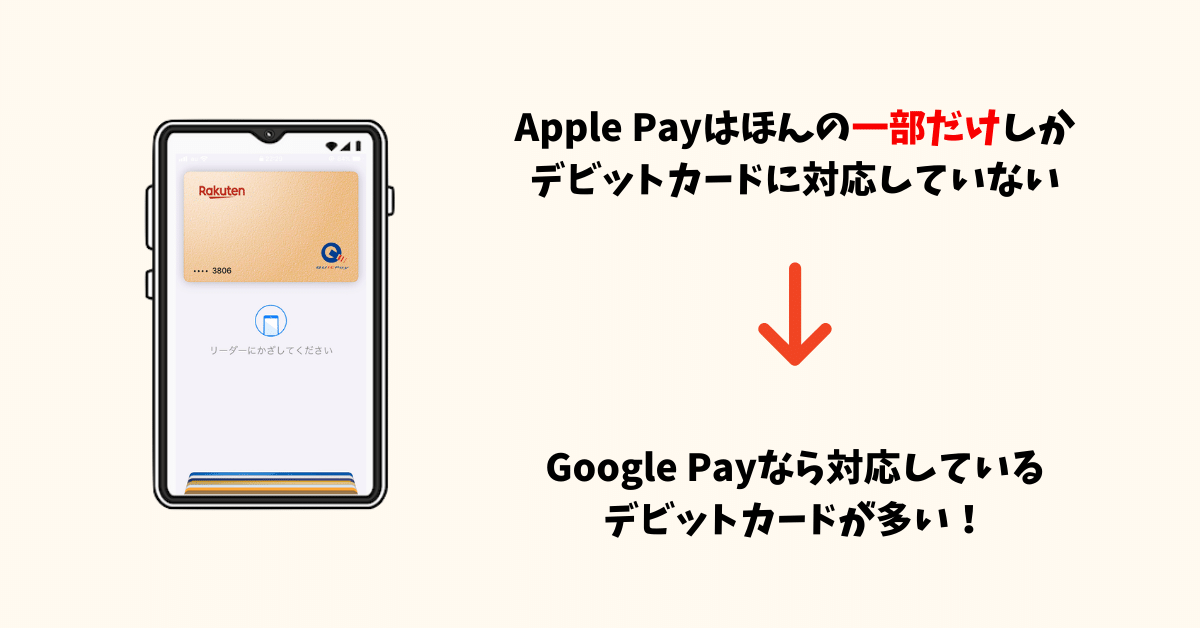
Google Payと比較されやすいApple Payに関して言うと、Apple Payではほとんどのデビットカードを利用することができません。
デビットカードをメインで利用していきたいと考えている方にとって、ここは非常に大きなポイントですね。
- Google Pay:利用可能なデビットカードが比較的豊富
- Apple Pay:ほとんどのデビットカードは利用できない
ちなみに、Apple Payで利用可能なデビットカードとしては、こちらの『Apple Payでデビットカードはごく一部利用可能に!使い方やその他の代替案も解説!』の記事で紹介している通り、みずほ銀行の『Smart Debit』くらいです。
一方で、Google Payの場合は比較的様々なデビットカードが対象となっていますよ。
Google Payで使えるデビットカード一覧
「具体的には、Google Payでどんなデビットカードが使えるの?」
と思われている方もいることでしょう。
そこでここでは、Google Payで利用可能なデビットカードの一覧について見ていきたいと思います。
Google PayではApple Payに比べて使えるデビットカードが多いものの、全てに対応しているわけではありません。
「慌てて発行したデビットカードが、Google Payで使えない種類だった!」
というオチにならないように、あらかじめこちらで対応のデビットカードをチェックしておいてくださいね。
Google Payに登録可能なデビットカードの種類
Google Payに登録可能なデビットカードの主な種類は以下の通りです。
- SMBCデビットカード
- 三菱UFJデビット(VISA/JCB)
- じぶん銀行スマホデビット
- みずほJCBデビット
- Smart Debit(みずほ銀行)
- りそな銀行デビット
- ジャパンネット銀行デビットカード
- ソニー銀行デビットカード
主に三井住友銀行やUFJ銀行、みずほ銀行、ジャパンネット銀行やソニー銀行などの大手銀行のデビットカードが対応しているのは安心感がありますね。
これから新たにデビットカードを発行する方は、QUICPayかiDに対応しているデビットカードを選択すると、間違いがありませんよ。
Google Payで登録できないデビットカードもある
前述した通り、Apple Payと比較すると、Google Payはデビットカードを利用しやすいツールですが、全てのデビットカードがGoogle Payに対応しているわけではありません。
たとえば、以下のようなデビットカードは有名ですが、Google Payに登録することはできないことを覚えておきましょう。
- 楽天銀行デビットカード
- セブン銀行デビットカード
- イオン銀行デビットカード
もちろん、デビットカードの発行枚数に制限はないため、上記のようなデビットカードを利用したい方は、Google Payに登録するカードとは別で、発行手続きをしておくと良いですね。
Google Payでデビットカードを設定する方法
「デビットカードを入手しました!登録手続きはどのように進めれば良いですか?」
と気になっている方もいますよね。
そこでここでは、Google Payでデビットカードを設定する方法について解説を進めていきたいと思います。
設定の手続きといってもそれほど難しいことはなく、誰でもサクッと完了させることができますよ。
Google Payでデビットカードを設定する方法はクレジットカードを登録する場合と同様
Google Payでデビットカードを設定する方法は以下の通り、クレジットカードを登録する場合と同様です。
- Google Payを起動する
- 『カードを追加』をタップする
- 『新しいカードを追加』をタップする
- カードを読み込むか、カード情報を手動で入力する
- 入力内容を確認し、『保存』をタップする
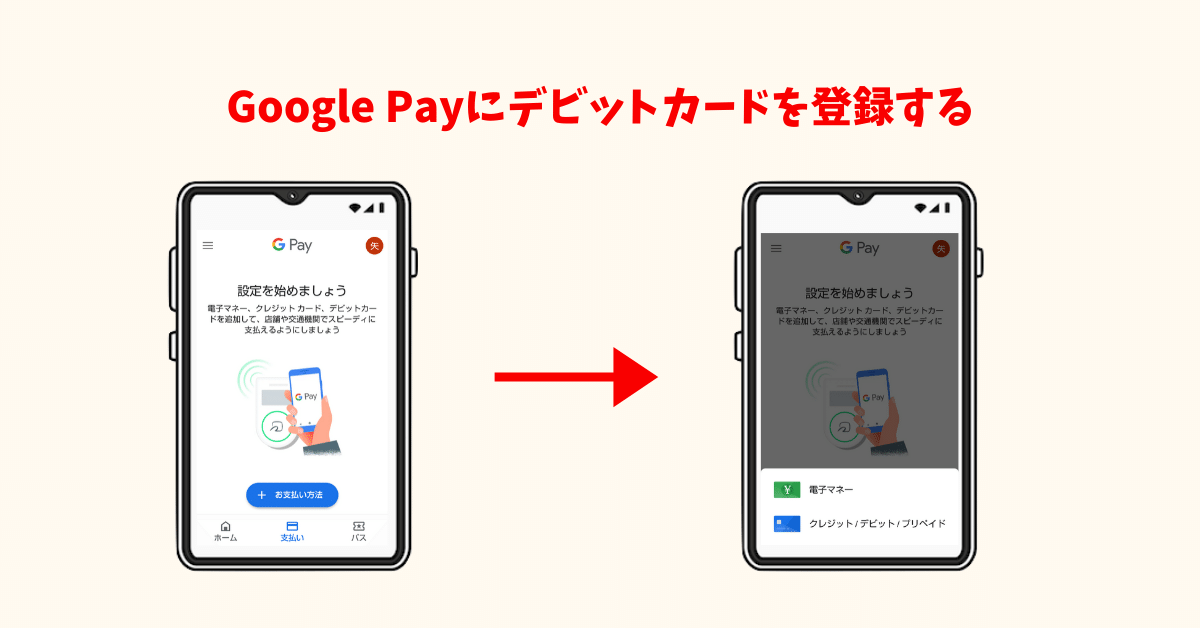
たったこれだけでGoogle Payにデビットカードが登録できます。
一度登録手続きを済ませてしまえば、様々なシーンでスイスイと決済ができるようになります。
もちろん、各種デビットカードに定められた還元率に応じて、ポイントの還元も漏れなく享受することができますよ。
デビットカードを登録した際に引き落とされる200円はきちんと返金される
Google Payにデビットカードを登録した際に、200円が引き落とされる場合があります。
急に200円が引き落とされたら誰でもビックリしてしまいますが、こちらに関しては以下の通り、特に心配することはありません。
- デビットカードの正当性を確かめる為の引き落としであり、エラーではない
- 後日、引き落としされた200円はきちんと返金される
「なんだ。ビックリさせないでよ。」
と胸をなでおろした方もいるかもしれませんね。
デビットカードを設定したGoogle Payの支払い方法・使い方
「デビットカードの設定はバッチリです!」
このような方に引き続き目を向けていただきたいのが、Google Payの支払い方法や使い方についてです。
こちらに関してここでは、以下の項目を挙げながら解説を進めていきたいと思います。
- 実店舗での支払い方法
- Google Payでの支払いに対応しているネットショップ
早速、それぞれの内容について詳しく見ていきましょう。
実店舗での支払い方法
デビットカードを設定したGoogle Payを実店舗で利用する場合の流れは以下の通りです。
ご覧の通り、特に難しいことはありませんね。
最近ではGoogle Payを利用した支払いも主流となってきているため、店員さんもスムーズに対応してくれるハズですよ。
Google Payでの支払いに対応しているネットショップ
Google Payでの支払いに対応しているネットショップには、以下のようなところがあります。
- Vanilla Air
- BookLive
- SPACEMARKET
- JapanTaxi
- Creema
- 美食日本
- えこよみ
- minne
正直、そこまで対象となっている店舗数としてはまだまだ多くはありませんが、上記のような店舗を利用する際には、Google Payで支払うことができることも覚えておくと良いでしょう。
Google Payに登録したデビットカードからSuicaへチャージする方法
「Google PayでSuicaを利用したいです!」
このような方にぜひ覚えておいていただきたいのは、Google Payに登録したデビットカードからSuicaへチャージする方法です。
こちらに関してここでは、以下の項目を挙げながら解説を進めていきたいと思います。
- Google PayにSuicaを登録する方法
- Google Payに登録したデビットカードからSuicaへチャージする方法
まずは、Google Payにお手持ちのSuicaを登録するところからスタートしましょう。
Google PayにSuicaを登録する方法
Google PayにSuicaを登録するまでの流れは以下の通りです。
- Google Payを起動する
- 登録する電子マネーでSuicaを選択する
- メールアドレスやパスワードなどの情報を入力し、Suicaを登録する
- 利用規約に同意する
これでSuicaの準備はOKです。
事前にチャージができていれば、あとはスマホ一台でスイスイと改札を通ることができますよ。
Google PayにSuicaを登録する方法やチャージする方法は『Google PayでSuicaを使う方法|設定方法からチャージまで全てを解説』の記事で詳しく解説していますので、ぜひ合わせて参考にしてみてください。
Google Payに登録したデビットカードからSuicaへチャージする方法
続いて、Google Payに登録したデビットカードからSuicaへチャージする方法はこちらです。
- Google Payを起動する
- チャージする電子マネーでSuicaを選択し、『チャージ』をタップする
- 支払い方法で登録したデビットカードを選択する
- チャージしたい金額を入力する
- 『チャージする』をタップする
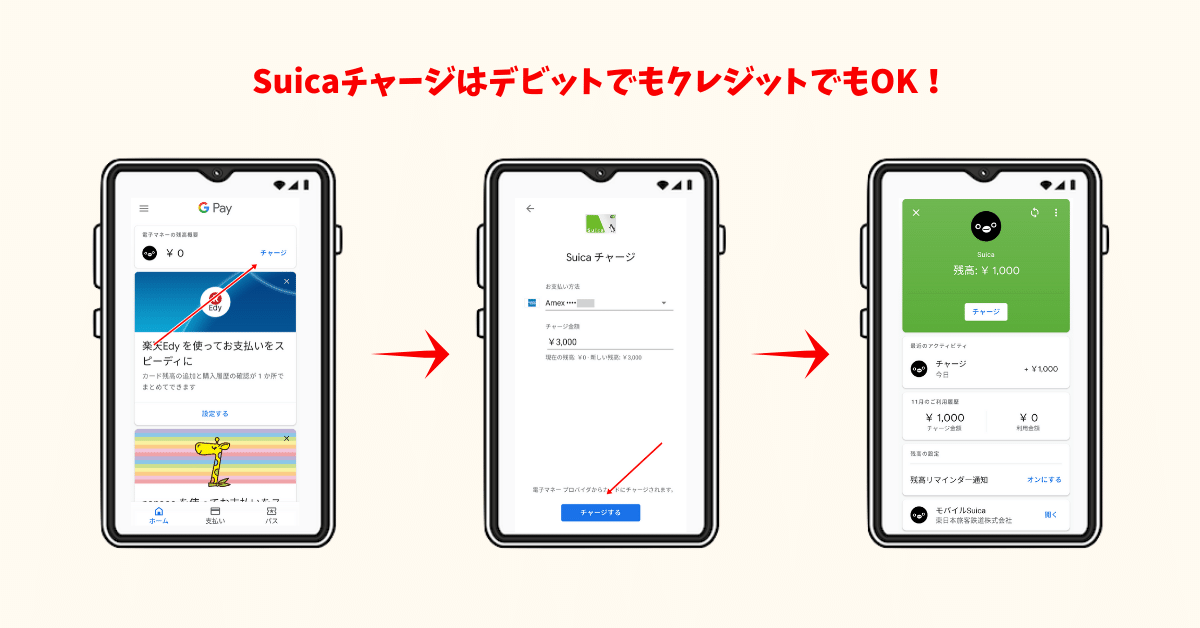
以上の流れで、任意の金額をSuicaにチャージすることができます。
さすがにデビットカードでオートチャージはできませんが、上記の手続きは時間にして数十秒程度です。
いつでもどこでもサクッとチャージが完了するのはありがたいですね。
Google Payにはプリペイドカードも登録可能!
ここまでGoogle Payとデビットカードについて解説を進めてきましたが、実はGoogle Payにはプリペイドカードを登録することもできます。
「何でも登録できるんですね!めっちゃ便利!」
と思われた方もいるのではないでしょうか。
ここでは、Google Pay×プリペイドカードというテーマに関して、以下の項目を挙げながら解説をしていきたいと思います。
- Google Payに対応しているプリペイドカードの種類
- プリペイドカードの登録方法はクレジットカードやデビットカードの場合と同様
以下、それぞれの内容について深掘りしていきますよ。
Google Payに対応しているプリペイドカードの種類

Google Payに対応しているプリペイドカードの主な種類は以下の通りです。
- Kyash
- LINE Payカード
- JCBプリペイドカード
- ANA JCBプリペイドカード
これらのプリペイドカードを普段使いしている方や、これから利用しようと検討している方は、Google Payと組み合わせて活用すると良いでしょう。
リアルカードを財布に入れる必要がなくなり、毎回の支払いが非常にスムーズになりますよ。
プリペイドカードの登録方法はクレジットカードやデビットカードの場合と同様
プリペイドカードをGoogle Payに登録する方法ですが、クレジットカードやデビットカードを登録する場合の流れと同様です。
- Google Payを起動する
- 『カードを追加』をタップする
- 『新しいカードを追加』をタップする
- カードを読み込むか、カード情報を手動で入力する
- 入力内容を確認し、『保存』をタップする
ご覧の通り、プリペイドカードも簡単に登録できてしまいますね。
もちろん、Google Payでプリペイドカードを利用する場合でも、きちんとポイントは還元されますよ。
Google Payでデビットカードを使い倒そう!
ここまでの内容をご覧いただいた方ならお気づきの通り、Google Payの仕様を一度理解してしまえば、クレジットカードのみならず、デビットカードやプリペイドカードもスマホ一台で自在に使いこなすことができてしまいます。
ぜひあなたも、当記事の内容を改めて振り返っていただき、必要なデビットカードやプリペイドカードを入手した上で、ガンガンGoogle Payを活用してみてください。
お手持ちのスマホだけでスイスイ決済が進む上に、ポイントがどんどん貯まっていくのは非常に気持ちが良いものですよ。

